漫畫風格,在PS中快速制作漫畫風格的照片
時間:2024-03-09 06:46作者:下載吧人氣:44
想要漫畫風格不會做怎么辦,只要用PS濾鏡幾步就可以搞定,圓你漫畫夢,PSCS5以上就自帶Camera Raw插件。也很像水彩的感覺,整體還是比較出彩的,完全可以達到和水彩一樣的效果,但是制作過程又很簡單,具體教程如何做一起來練習一下吧,相信你可以制作的更好。
效果圖:
 搜索公眾號photoshop教程論壇,免費領取自學福利
搜索公眾號photoshop教程論壇,免費領取自學福利 操作步驟:
01、將圖片剪成16:9的比列。
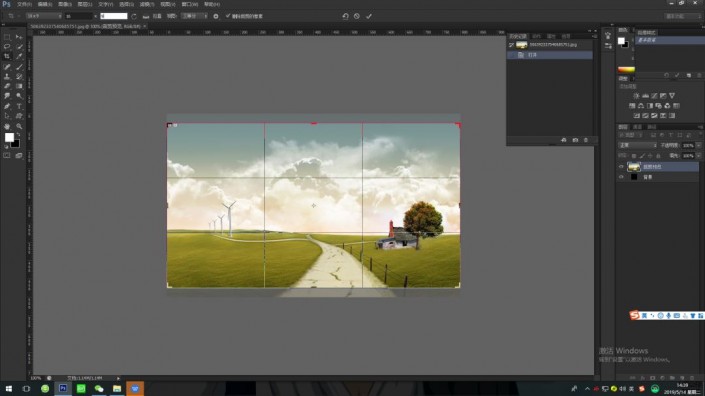
02、打開濾鏡-濾鏡庫-干畫筆,將干畫筆的三個參數設置成【0】、【10】、【1】。點擊確認。
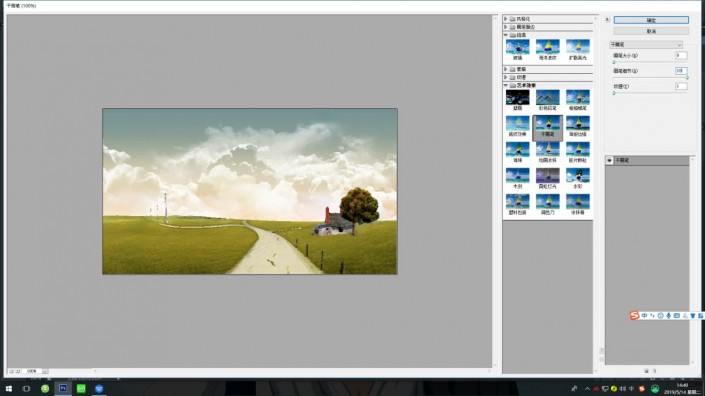
03、完成干畫筆后,打開濾鏡-油畫,將油畫的參數設置成【0.1】、【2.5】、【5】、【0】、【0】、【0】。
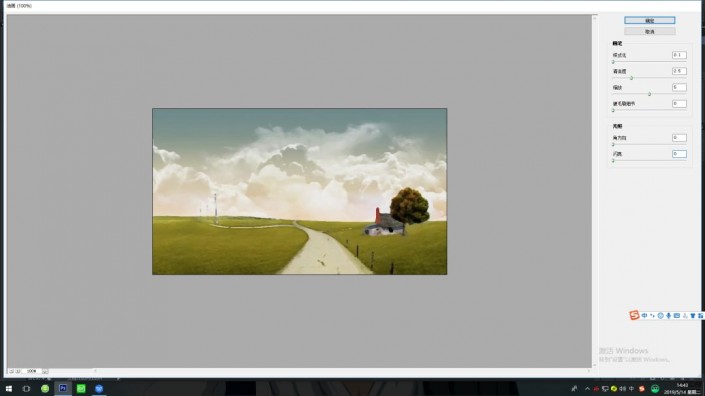
04、打開Camera Raw濾鏡,在第一欄【基本】,把【曝光】調到最大,【對比】調小,把【陰影】和【黑色】直接拉到最大,這樣可以把照片的暗部凸顯出來。(參數僅供參考,可以按照自己感覺設置。)
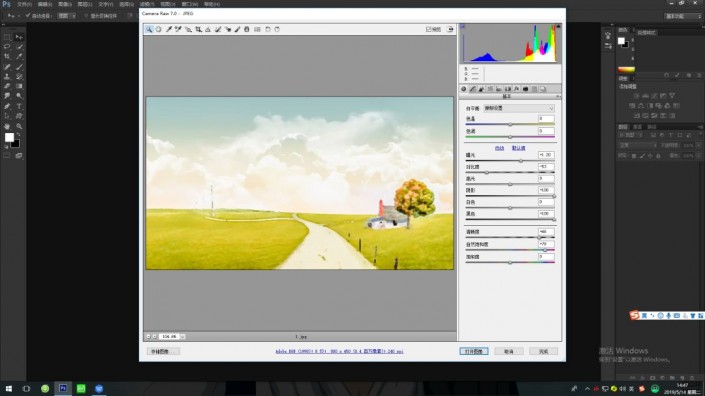
05、調整圖片輪廓線條,在第三欄【細節】,把【銳化】的【數量】調到最大,【蒙版】也可以拉到80以上。在調整【蒙版】時,可以按住Alt鍵,觀察輪廓線條在什么時候達到最佳效果。
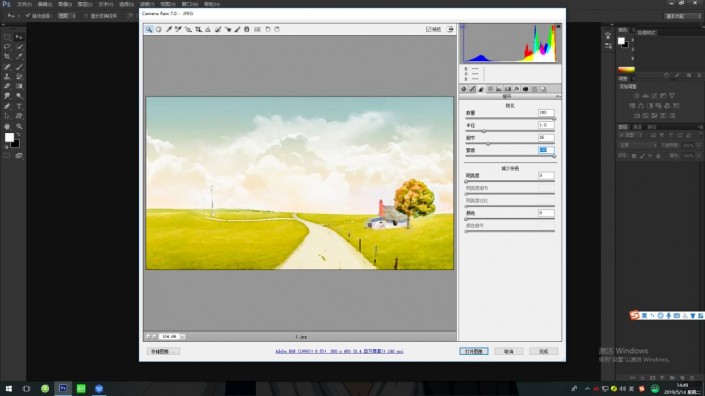
06、凸顯圖片顏色效果,在第四欄【HSL/灰度】,適當修改相應顏色,比如把綠色凸顯出來。
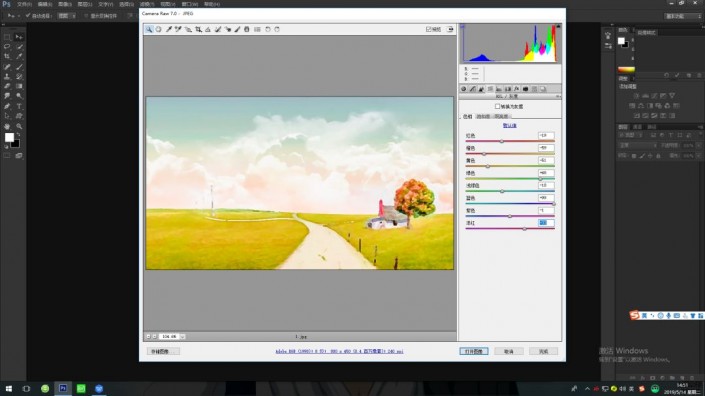
完成:
 搜索公眾號photoshop教程論壇,免費領取自學福利
搜索公眾號photoshop教程論壇,免費領取自學福利 以上全部過程就是秒變漫畫風格咯,只要3個大步驟,幾個調整就可以變成你想要的圖片,心動不如行動,跟著教程練習起來吧。

網友評論